3 매체 로드 및 자체 검사 실행
이 장에서는 하드웨어 설치를 완료한 다음 소프트웨어를 구성하고 라이브러리 사용을 시작하기 전에 수행해야 하는 단계에 대해 설명합니다(설치 정보는 StorageTek SL150 Modular Tape Library 설치 설명서 참조). 해당하는 설치 후 작업은 다음과 같습니다.
드라이브 청소 작업 구성
LTO 테이프 드라이브는 일반적으로 자체 청소됩니다. 하지만 그럼에도 불구하고 가끔씩은 호환되는 청소 카트리지로 청소해 주어야 합니다. 드라이브 청소 작업을 구성하려면 먼저 청소 전략을 선택합니다. 그런 다음 라이브러리 드라이브 자동 청소 기능 사용, 호스트에서 관리되는 드라이브 청소 사용 또는 수동 청소 사용 계획의 적절한 절차를 수행합니다. 마지막으로, 필요한 청소 카트리지 개수 확보에 설명된 대로 청소 매체를 제공합니다.
청소 전략 선택
LTO 드라이브는 LTO 자기 테이프 매체와 읽기/쓰기 헤드 사이의 여유 공간이 매우 작기 때문에 가끔씩 청소해 주어야 합니다. 테이프가 기록 헤드를 지나서 최대 속도로 스트리밍하는 경우 작은 여유 공간은 데이터 전송을 극대화합니다. 그러나 이와 달리 느린 I/O 소스를 수용하기 위해 테이프에 배치와 긴장이 발생할 경우 드라이브의 기록 헤드를 간헐적으로 접촉할 수 있습니다. 이러한 조건에서는 테이프가 심하게 마모되고 기록 매체의 작은 침전물이 드라이브의 기록면에 축적됩니다.
LTO 드라이브는 일상적 레벨의 오염물을 자동으로 제거하도록 설계되었습니다. 작은 내장 브러시는 잔해가 쌓여서 문제가 되기 전에 이를 쓸어냅니다. 그래서 많은 LTO 드라이브는 청소 카트리지로 보충 청소가 필요 없습니다. 그러나 느리거나 간헐적인 데이터 소스는 드라이브 스트리밍을 유지하기에 충분한 데이터를 공급할 수 없습니다. 드라이브에 빈번한 오버런과 재배치가 발생할 경우 테이프가 아주 심하게 마모되고 비정상적으로 딱딱하고 무거운 침전물이 기록 헤드에 쌓일 수 있습니다. 극심한 경우 내장 브러시가 더 이상 침전물을 제거할 수 없고 읽기/쓰기 오류가 증가하기 시작합니다. 드라이브에서 설정된 오류 수정 임계값을 초과할 때 드라이브가 테이프 경보를 반환하고 청소를 요청합니다.
SL150 사용자 인터페이스는 LTO 드라이브에 청소가 필요할 때 알림을 표시하며 대부분의 호스트 백업/스토리지 관리 응용 프로그램도 요청을 인식합니다. 따라서 세 가지 방법으로 필요한 청소를 처리할 수 있습니다.
라이브러리 드라이브 자동 청소 기능 사용
SL150 드라이브 자동 청소 기능은 가장 쉽게 구성할 수 있으며, 가장 유연한 방식으로 라이브러리에 있는 모든 LTO 드라이브를 안전하게 청소할 수 있습니다. 기능이 사용으로 설정되면 드라이브에서 청소를 요청할 때마다 라이브러리가 청소를 자동으로 수행합니다.
드라이브 자동 청소 기능을 사용하려면 라이브러리에 시스템 예약 슬롯이 하나 이상 구성되어 있어야 합니다. 이러한 슬롯에는 하나 이상의 LTO 범용 청소 카트리지(CU 유형)가 있어야 합니다.
다음 장에 설명된 대로 라이브러리 설정 구성을 수행할 때 드라이브 자동 청소 기능을 설정합니다. 지금은 단순히 필요한 청소 카트리지 개수 확보만 수행합니다.
호스트에서 관리되는 드라이브 청소 사용
드라이브에서 청소를 요청할 때 청소를 시작하도록 여러 스토리지 관리 및 백업 응용 프로그램을 구성할 수 있습니다. 이러한 예로는 Oracle Secure Backup, Symantec NetBackup, IBM Tivoli Storage Manager 등이 포함됩니다. 일반적으로 자동, 테이프 경보 또는 반응적 청소를 지정할 수 있습니다(정확한 명칭은 응용 프로그램에 따라 다름). 그런 다음 호스트 응용 프로그램은 청소 매체를 사용할 수 있는 경우 응용 프로그램이 제어하는 드라이브 청소를 관리할 수 있습니다.
이 접근 방식은 한 가지 중요한 장점이 있습니다. 호스트 응용 프로그램은 항상 지정된 드라이브 및 스토리지 슬롯을 제어합니다. 저장된 데이터를 관리하는 응용 프로그램은 호스트의 지정된 라이브러리 또는 분할 영역에서 모든 테이프 이동 및 드라이브 작업을 조정합니다.
분할된 라이브러리에서 이 접근 방식은 일부 중요한 제한 사항을 포함합니다. 분할된 라이브러리의 호스트 응용 프로그램은 자신이 제어하는 드라이브 및 스토리지 슬롯에만 액세스할 수 있습니다. 라이브러리의 예약 슬롯에 저장된 청소 매체에 액세스할 수 없습니다. 분할된 라이브러리의 다른 분할 영역에 저장된 청소 매체에 액세스할 수 없습니다. 다른 분할 영역에 지정된 드라이브도 청소할 수 없습니다. 따라서 분할된 라이브러리의 모든 드라이브를 적절하게 청소하려면 각 분할 영역에 중복 청소 매체를 제공해야 합니다. 이러한 추가 청소 테이프는 다른 경우에 데이터 테이프를 보유할 수 있는 스토리지 슬롯을 차지합니다.
이 절의 나머지에서는 흔히 사용되는 라이브러리 호스트 응용 프로그램을 설정하기 위해 밟아야 할 단계를 요약합니다. 그러나 아래 절차는 요약일 뿐입니다. 세부정보와 최신 변경사항은 항상 호스트 응용 프로그램 설명서를 참조하십시오!
Oracle Secure Backup에서 드라이브 설정 중 자동 청소 구성
Oracle Secure Backup은 테이프 드라이브가 청소를 요청할 때 자동으로 시작할 수 있습니다. 소프트웨어는 카트리지가 로드/언로드될 때마다 청소 요청이 있는지 확인합니다. 청소가 필요한 경우 Oracle Secure Backup은 청소 카트리지를 로드하고, 청소 주기가 완료되기를 기다렸다가, 원래 스토리지 요소에서 청소 카트리지를 교체하고, 요청된 로드/언로드를 계속합니다. 자동 청소를 구성하려면 다음과 같이 하십시오.
-
SL150 라이브러리의 테이프 드라이브를 Oracle Secure Backup 구성에 추가할 때 Auto clean 목록에서 Yes를 선택합니다.
-
Clean interval (duration) 필드에서 청소 주기 사이의 원하는 간격을 입력합니다.
-
Clean using emptiest 필드에서 가장 적게 사용된 카트리지부터 시작해서 라운드 로빈 방식으로 청소 카트리지를 사용하려면 yes를 선택하고, 남은 청소 주기가 가장 짧은 카트리지부터 시작해서 만료 시까지 각 청소 카트리지를 사용하려면 no를 선택합니다(기본값).
-
OK를 눌러서 변경사항을 저장합니다.
-
필요한 청소 카트리지 개수 확보로 이동합니다.
관리 콘솔을 사용하여 반응적 청소를 위한 NetBackup 설정
Symantec NetBackup 관리 콘솔을 사용하여 드라이브 구성을 추가하거나 업데이트하는 경우 다음과 같이 하십시오.
-
Administration Console에서 Media and Device Management를 선택합니다.
-
Device Monitor를 선택합니다.
-
Drives를 선택합니다.
-
Drive Status 창에서 SL150 드라이브를 선택합니다.
-
Drive Status 창에서 Actions 메뉴를 엽니다.
-
Set Cleaning Frequency 매개변수를 선택하고 값을 0으로 설정합니다.
빈도를 0으로 설정하면 NetBackup이 테이프 경보에 반응하여 드라이브를 청소합니다.
-
모든 SL150 드라이브가 구성될 때까지 4-5단계를 반복합니다.
-
필요한 청소 카트리지 개수 확보로 이동합니다.
명령줄을 사용하여 반응적 청소를 위한 NetBackup 설정
Symantec NetBackup 관리 명령줄을 사용하여 드라이브 구성을 추가하거나 업데이트하는 경우 아래 설명된 대로 각 SL150 드라이브의 청소 빈도를 0으로 설정합니다. 전체 승인된 NetBackup 명령 구문은 해당 소프트웨어 버전의 Symantec Commands Reference를 참조하십시오.
-
NetBackup 구성에 드라이브를 추가하려면
tpconfig -add -drive -type [hcart|hcart2|hcart3] pathdrivepath‐cleanfreq 0명령을 사용합니다. 설명:-
hcart*는 일반 NetBackup 매체 식별자입니다.. -
drivepath는 드라이브의 장치 파일에 대한 경로입니다. 여기에서 중지합니다.
-
-
NetBackup 구성에 이미 SL150 드라이브를 추가한 경우
/usr/openv/volmgr/bin/tpclean/tpclean -Fdrive_name0명령을 실행합니다. 설명:-
drive_name은 NetBackup 장치 구성에 드라이브가 추가될 때 드라이브에 지정된 이름입니다. -
0은 반응적 청소를 위한 빈도 기반 청소를 해제하는 값입니다.
-
-
필요한 청소 카트리지 개수 확보로 이동합니다.
Symantec Backup Exec 설정
청소 슬롯을 구성하는 경우 Backup Exec가 자동으로 드라이브를 청소합니다. 다음과 같이 진행합니다.
-
Backup Exec 탐색 모음에서 Devices를 선택합니다.
-
Robotic Libraries를 선택하고 청소를 설정 중인 로봇 라이브러리를 선택합니다.
-
Slots를 눌러 오른쪽 창에 라이브러리의 슬롯을 표시합니다.
-
청소 테이프를 포함하는 슬롯을 선택합니다.
-
작업 표시줄의 General Tasks 아래에서 Properties를 선택합니다.
-
Cleaning Slot 옵션을 선택하고 OK를 누릅니다.
-
청소 슬롯으로 정의한 슬롯에 청소 테이프가 있는지 확인합니다.
-
필요한 청소 카트리지 개수 확보로 이동합니다.
HP StorageWorks Enterprise Backup Solution에 HP Data Protector 설정
올바른 레이블이 붙은 청소 카트리지를 제공하면 Data Protector가 카트리지를 감지하고 자동으로 반응적 청소를 설정합니다. 필요한 청소 카트리지 개수 확보 및 카트리지 레이블 지정을 참조하십시오.
IBM TSM(Tivoli Storage Manager)에서 필요 시 청소 설정
IBM Tivoli Storage Manager에서 필요 시 청소를 구성하려면 다음과 같이 하십시오.
-
아직 TSM 구성에 추가되지 않은 드라이브에 요청 시 청소를 구성하려면
DEFINE DRIVE명령을 사용합니다. -
이미 TSM 구성에 추가된 드라이브에 요청 시 청소를 구성하려면
UPDATE DRIVE명령을 사용합니다. -
선택한 명령을 사용하여 드라이브 매개변수
CLEANFREQuency를ASNEEDED로 설정합니다. -
필요한 청소 카트리지 개수 확보로 이동합니다.
EMC Networker에서 테이프 경보 청소 설정
EMC Networker는 드라이브에서 테이프 경보를 수신하도록 구성된 경우 자동으로 드라이브를 청소합니다. 테이프 경보를 사용으로 설정하려면 다음과 같이 Networker CDI(Common Device Interface)를 설정합니다.
-
NetWorker Administration 인터페이스에서 Devices를 누르고 View, Diagnostic Mode를 선택합니다.
-
탐색 트리에서 Devices를 선택합니다.
-
Devices 테이블에서 SL150 테이프 드라이브 중 하나를 마우스 오른쪽 버튼으로 누르고 컨텍스트 메뉴에서 Properties를 선택합니다.
-
Properties 창이 나타나면 Advanced 탭을 선택합니다.
-
Advanced 탭의 Device Configuration 영역에서 CDI 설정 아래의 SCSI Commands: Sends explicit SCSI commands to tape devices를 선택합니다.
-
모든 SL150 테이프 드라이브에 Common Device Interface가 구성될 때까지 3-5단계를 반복합니다.
-
필요한 청소 카트리지 개수 확보로 이동합니다.
CommVault 설정
-
ComCell 인터페이스에서 SL150 라이브러리를 마우스 오른쪽 버튼으로 누르고 컨텍스트 메뉴에서 Properties를 선택합니다.
-
Library Properties 시트가 나타나면 Drives 탭을 선택합니다.
-
탭의 Enable Auto-Cleaning 섹션에서 On sense code 확인란을 선택합니다.
-
변경사항을 저장하려면 OK 버튼을 누릅니다.
-
필요한 청소 카트리지 개수 확보로 이동합니다.
수동 청소 사용 계획
드라이브 자동 청소 및 호스트 관리 청소를 모두 사용할 수 없는 경우, 라이브러리 사용자 인터페이스의 청소 메시지를 모니터하고 적절히 대응하여 청소를 관리할 수 있습니다. 드라이브에 청소가 필요할 때 인터페이스 맨 위에 있는 Library Health 표시기가 Degraded로 설정되고, Health Table에 청소가 필요한 드라이브가 표시되고, 영향을 받는 드라이브의 Health 등록 정보에서 청소를 요청합니다. 라이브러리 사용자 인터페이스를 사용하여 성능 저하된 드라이브 청소에 설명된 대로 영향을 받는 드라이브를 적어두고 청소를 수행합니다. 이 옵션에서 청소는 자동이 아니므로 정기적으로 드라이브를 모니터하여 필요할 때 빠르게 응답해야 합니다.
하지만 경보가 없는 상태에서 일상적인 청소는 권장되지 않습니다! 청소 카트리지는 연마재입니다. 남용 시 LTO 드라이브가 손상될 수 있습니다. 호스트 응용 프로그램을 사용하여 정기적 청소 일정을 잡으면 안됩니다. 일부 지정된 마운트 횟수 이후 청소를 수행하지 않아야 합니다. 드라이브에 청소가 필요하다는 메시지가 나타날 때만 청소하십시오.
수동 청소를 사용하려는 경우 필요한 청소 카트리지 개수 확보를 지금 수행해야 합니다.
매거진 로드
StorageTek SL150은 마치 서랍처럼 라이브러리 전면에 미끄러지는 분리형 매거진에 테이프 카트리지를 저장합니다. 각 라이브러리 모듈은 엔클로저 왼쪽에 하나와 오른쪽에 하나를 포함해서 두 개의 매거진을 보유합니다. 이러한 매거진은 상호 교환할 수 없습니다. 매거진을 로드하려면 다음 작업을 수행합니다.
예약된 시스템 슬롯의 필요한 개수 확인
청소 전략 및 진단 요구에 따라 다음 장에서 라이브러리 구성을 완료할 때 구성할 시스템 예약 슬롯 수를 결정합니다. 최대 3개까지 슬롯을 예약할 수 있습니다.
-
진단 카트리지 준비를 계획 중인 경우 오라클은 이 카트리지를 보관하기 위해 가능한 한 하나의 예약된 시스템 슬롯을 구성할 것을 권장합니다.
권장 진단 카트리지를 예약 슬롯에 보존하면 필요할 때 항상 사용할 수 있습니다. 하지만 스토리지 공간이 프리미엄 수준이면 필요에 따라 메일슬롯에서 진단 카트리지를 가져올 수도 있습니다.
-
라이브러리 드라이브 자동 청소 기능 사용을 계획 중이면 청소 카트리지를 보유할 예약 슬롯을 하나 이상 구성합니다. 가능한 경우 2개의 예약 슬롯을 구성합니다.
드라이브 자동 청소를 사용할 때는 예약 슬롯을 한 개 이상 구성해야 합니다. 예약 슬롯에 청소 테이프를 2개 두면 작동 중지 시간이 최소화됩니다. 사용 가능한 청소 테이프는 필요에 따라 항상 제공되므로 청소를 기다리는 동안 드라이브가 유휴 상태로 있지 않습니다.
-
호스트 관리 드라이브 청소 사용을 계획 중이면 청소 매체를 위한 시스템 예약 슬롯을 구성하지 않습니다.
호스트 응용 프로그램은 시스템 예약 슬롯에 액세스할 수 없습니다. 따라서 청소 매체는 호스트 응용 프로그램에서 제어되는 스토리지 슬롯에 상주해야 합니다.
-
수동 청소 사용을 계획 중인 경우에는 청소 카트리지를 보관하기 위해 가능한 한 한 개 또는 두 개의 예약된 시스템 슬롯을 구성합니다.
청소 카트리지를 예약 슬롯에 보관하면 필요할 때 항상 사용할 수 있습니다. 라이브러리에 청소 테이프를 2개 두면 작동 중지 시간이 최소화됩니다. 하지만 스토리지 공간이 프리미엄 수준이면 이 방법 대신 필요에 따라 메일슬롯에서 청소 카트리지를 가져올 수 있습니다.
-
그런 다음 작업 공간을 준비합니다.
작업 공간 준비
카트리지 및 매거진을 작업할 공간이 있고 카트리지가 자기장에 노출되지 않는 깨끗한 수평면을 준비합니다.
그런 다음 진단 카트리지를 준비합니다.
진단 카트리지 준비
라이브러리는 진단 카트리지를 사용해서 라이브러리 로봇 및 드라이브의 자체 테스트를 실행합니다. 오라클은 시스템 구성 중 그리고 이후에는 가능한 한 항상 진단 테이프를 사용할 수 있도록 준비할 것을 권장합니다. 진단 카트리지를 준비하려면 다음을 수행합니다.
-
라이브러리와 함께 제공된 부속품 키트에서 진단 카트리지에 대한 레이블을 찾습니다.
레이블 텍스트는 접두어
DG(후행 공백 필수)로 시작합니다. -
최소 24시간 동안 실내 온도로 유지되었으며 드라이브와 호환되는 비어 있는 LTO 데이터 카트리지를 선택합니다. 작업대에 둡니다.
-
카트리지가 새 것이면 새 카트리지 작업 시와 같이 포장을 풉니다. 이 용도로 제공된 끈이나 고리 달린 따개를 사용하여 포장을 벗깁니다.
편지 오프너, 칼, 상자 절단기, 가위나 기타 날카로운 기구는 사용하지 마십시오.
-
이소프로필 알코올 기반의 세정액을 실질적으로 필요한 최소량만 사용하여 레이블이 놓일 표면을 닦습니다. 다른 유형의 용해제를 사용하지 마십시오!
-
특별 진단(
DG) 레이블에서 뒷면 부분을 벗겨냅니다. -
쓰기 보호 스위치가 정면을 향하도록 카트리지를 잡습니다.
-
바코드 문자가 아래쪽에 오고(카트리지 허브 쪽을 향하도록) 영숫자 문자가 위쪽에 오도록 카트리지 레이블을 배치합니다.
-
제공된 압입부에 레이블을 조심스럽게 맞추고 제자리에 누릅니다. 이 압입부의 모서리가 레이블과 겹치면 안됩니다!
-
필요한 청소 카트리지 개수를 확보합니다.
필요한 청소 카트리지 개수 확보
라이브러리 구성 방법과 드라이브 청소 방법에 따라 필요한 청소 카트리지 개수와 상주할 위치가 결정됩니다. 따라서 항상 2개의 카트리지를 사용할 수 있도록 하기 위해 필요한 청소 카트리지 수는 경우에 따라 다릅니다.
-
라이브러리 드라이브 자동 청소 기능 사용 또는 수동 청소 사용을 계획 중인 경우 오라클은 새로운 LTO 범용(
CU) 청소 카트리지 두 개를 제공할 것을 권장합니다.라이브러리에 청소 테이프를 두 개 이상 준비하면 필요할 때 항상 사용 가능한 청소 테이프가 제공되므로 작동 중지 시간을 줄일 수 있습니다.
항상 새로운 청소 매체를 사용합니다. 라이브러리에서 새로 가져온 모든 청소 테이프는 모두 사용 횟수가 0인 새 테이프입니다. 따라서 사용된 청소 테이프를 로드할 경우 남은 청소 횟수를 정확하게 확인할 수 없습니다.
-
호스트 관리 드라이브 청소를 사용하고 라이브러리를 분할하지 않으려는 경우 오라클은 새로운 LTO 범용(
CU) 청소 카트리지 두 개를 제공할 것을 권장합니다. -
호스트 관리 드라이브 청소 사용을 계획 중이고 라이브러리를 분할하려는 경우 오라클은 분할 영역별로 두 개의 새로운 LTO 범용(
CU) 청소 카트리지를 제공할 것을 권장합니다.호스트 응용 프로그램은 자신이 제어하는 분할 영역에 없는 드라이브 또는 라이브러리에 액세스할 수 없습니다. 따라서 각 분할 영역에 청소 매체가 있어야 합니다. 예를 들어 분할 영역 3개에는 청소 테이프가 최소한 3개 필요하고, 최적의 드라이브 가용성을 위해서는 6개가 필요합니다.
-
이제 청소 테이프를 준비합니다.
청소 테이프 준비
-
필요한 개수의 청소 테이프를 선택합니다. 24시간 이상 실온에 보관되었던 범용 청소 카트리지를 선택합니다.
범용 청소 카트리지에는 매체 설명자
CU가 포함됩니다. 오라클은 범용 청소 테이프를 강력하게 권장하며, 드라이브 자동 청소 기능에 이러한 테이프를 사용하도록 요구합니다. -
레이블을 붙일 준비가 되면 새 청소 카트리지의 포장을 벗깁니다. 이 용도로 제공된 끈이나 고리 달린 따개를 사용하여 포장을 벗깁니다.
편지 오프너, 칼, 상자 절단기, 가위나 기타 날카로운 기구는 사용하지 마십시오.
-
각 청소 카트리지를 자세히 조사하고 손상 증후 또는 제조 결함이 보이는 카트리지를 교체합니다.
-
이소프로필 알코올 기반의 세정액을 실질적으로 필요한 최소량만 사용하여 레이블이 놓일 표면을 닦습니다.
절대로 다른 용해제를 사용하지 마십시오!
-
청소 테이프의 올바른 레이블을 찾습니다.
범용 청소 카트리지 레이블은
CLNUxxCU형식을 사용합니다. 여기에서CLNU는 설명 접두어이고,xx는 시퀀스 번호이고,CU는 범용 청소 매체의 매체 설명자입니다. -
레이블에서 뒷면 부분을 벗겨냅니다.
-
쓰기 보호 스위치가 정면을 향하도록 카트리지를 잡습니다.
-
바코드 문자가 아래쪽에 오고(카트리지 허브 쪽을 향하도록) 영숫자 문자가 위쪽에 오도록 카트리지 레이블을 배치합니다.
-
제공된 압입부에 레이블을 조심스럽게 맞추고 제자리에 누릅니다. 이 압입부의 모서리가 레이블과 겹치면 안됩니다!
-
남은 각 청소 테이프에 대해 이전 단계를 반복합니다.
-
청소 테이프에 레이블이 지정되어 있으면 이를 한 쪽에 두고 데이터 테이프 카트리지를 준비합니다.
데이터 테이프 카트리지 준비
-
필요한 개수의 데이터 테이프를 선택합니다. 24시간 이상 실온에 보관되었던 카트리지를 선택합니다.
-
레이블을 붙일 준비가 되면 새 데이터 카트리지의 포장을 벗깁니다. 이 용도로 제공된 끈이나 고리 달린 따개를 사용하여 포장을 벗깁니다.
편지 오프너, 칼, 상자 절단기, 가위나 기타 날카로운 기구는 사용하지 마십시오.
-
카트리지가 작동 온도에 놓이고 응결이 없는지 확인합니다. 카트리지가 작동 온도 이하에 보관된 것 같으면 중지하십시오. 계속하기 전에, 24시간 동안 의도한 작동 환경에 카트리지를 두어서 온도 및 습도를 균등하게 맞춥니다.
-
카트리지 허브가 아래를 향하고 쓰기 보호 스위치 및 레이블이 정면을 향하고 리더 걸쇠가 오른쪽 후면에 놓이도록 카트리지를 잡습니다.
-
카트리지가 LTO Ultrium 7세대, 6세대, 5세대 데이터 카트리지인지 확인합니다. 매체 유형은 왼쪽의 쓰기 보호 스위치 부근에 있는 레이블의 마지막 필드에 표시됩니다.
L7또는LX는 7세대 매체를 나타내고,L6또는LW는 6세대 매체를 나타내고,L5또는LV는 5세대를 나타냅니다.
-
케이스가 깨지거나 균열되거나 기타 가시적 손상이 없는지 확인합니다. 손상이 보이면 카트리지를 사용하지 마십시오.
-
후면 부근의 카트리지 오른쪽에서 스프링 장착식 리더 도어가 깔끔하게 열리고 손을 뗐을 때 탁 닫히는지 확인합니다. 도어가 손상되거나 제대로 열렸다 닫히지 않으면 카트리지를 사용하지 마십시오.

-
리더 도어를 열고 리더 핀이 일직선이고 손상되지 않았고 케이스 안의 걸쇠에 올바르게 놓였는지 확인합니다. 리더 핀이 손상되거나 위치를 벗어나면 카트리지를 사용하지 마십시오!
-
쓰기 보호 스위치가 좌우로 쉽게 미끄러지고 찰칵 소리와 함께 제자리에 물리는지 확인합니다. 쓰기 보호 스위치가 손상되거나 확실히 걸리지 않으면 카트리지를 사용하지 마십시오.

-
카트리지를 뒤집어서 금속 허브를 둘러싸는 플라스틱 이빨과 탭을 검사합니다. 어떤 부분이 손상되거나 심하게 마모되면 카트리지를 사용하지 마십시오!
-
이소프로필 알코올 기반의 세정액을 실질적으로 필요한 최소량만 사용하여 레이블이 놓일 표면을 닦습니다.
절대로 다른 용해제를 사용하지 마십시오!
-
데이터 테이프의 올바른 레이블을 찾습니다.
표준 LTO 데이터 카트리지에는 고객이 지정한 고유의 6자 볼륨 ID와 매체 ID 필드가 레이블로 붙습니다. LTO-7 데이터 카트리지의 경우 매체 ID는 읽기/쓰기 및 진단 카트리지용
L7또는 WORM 카트리지용LX일 수 있습니다. 해당 LTO-6 매체는L6및LW로 식별되며 LTO‐5는L5및LV로 식별됩니다.비표준 레이블 체계로 라이브러리를 구성해야 하는 경우 부록 A 비표준 레이블 형식 수용을 참조하십시오.
-
레이블에서 뒷면 부분을 벗겨냅니다.
-
쓰기 보호 스위치가 정면을 향하도록 데이터 카트리지를 잡습니다.
-
바코드 문자가 아래쪽에 오고(카트리지 허브 쪽을 향하도록) 영숫자 문자가 위쪽에 오도록 카트리지 레이블을 배치합니다.
-
제공된 압입부에 레이블을 조심스럽게 맞추고 제자리에 누릅니다. 이 압입부의 모서리가 레이블과 겹치면 안됩니다!
-
데이터 테이프에 레이블이 지정되어 있으면 매거진을 잠금 해제합니다.
매거진 잠금 해제
매거진이 엔클로저에 이미 삽입되어 있으면 다음을 수행합니다.
-
브라우저 기반 사용자 인터페이스에 로그인합니다.
-
사용자 인터페이스 왼쪽에 있는 메뉴에서 Library를 선택합니다. 그래픽 라이브러리 맵이 나타납니다.
-
오른쪽에 있는 라이브러리 표시에서 Library를 누릅니다.
컨텍스트 메뉴가 나타납니다.
-
Library 컨텍스트 메뉴에서 Unlock Magazines를 선택합니다.
Unlock Magazines 대화 상자가 나타납니다. 각 매거진에 대한 버튼을 표시합니다. 매거진을 잠금 해제하면 라이브러리가 자동으로 오프라인으로 전환됨을 알려줍니다.
-
선택한 모든 매거진을 한 번에 잠금 해제하려면 Select All 버튼을 누릅니다.
-
하나 이상의 개별적으로 선택된 매거진을 잠금 해제하려면 Module m Side Magazine으로 레이블이 지정된 버튼을 누릅니다. 설명:
-
m은 모듈 번호입니다..
-
Side는 매거진이 배치되는 모듈의 측면(왼쪽 또는 오른쪽)입니다.
예를 들어, 두번째 라이브러리 모듈에 있는 오른쪽 매거진을 선택하려면 분할되지 않은 라이브러리에서 레이블이 Module 2 Right Magazine으로 지정된 버튼을 누릅니다.
-
-
선택 항목을 지우려면 Unselect All 버튼을 누릅니다.
-
매거진을 잠금 해제하지 않고 라이브러리를 오프라인으로 전환하지 않으면서 대화 상자를 닫으려면 Cancel 버튼을 누릅니다.
-
그렇지 않으면 잠금을 해제할 매거진을 선택했을 때 OK를 눌러서 라이브러리를 오프라인으로 전환하고 매거진을 잠금 해제합니다.
OK를 누를 경우 모든 매거진이 잠금 해제될 때까지 라이브러리가 사용 중으로 지속됩니다.
-
매거진이 잠금 해제된 다음 매거진을 기본 모듈에 로드합니다.
기본 모듈에서 매거진 로드
먼저 기본 모듈에서 매거진을 로드합니다. 다음과 같이 진행합니다.
-
기본 모듈에서 왼쪽 매거진의 전면 핸들을 한 손으로 잡고 다른 손으로 아래쪽을 받치면서 길고 좁은 서랍과 같이 매거진을 엔클로저 밖으로 부드럽게 꺼냅니다.
각 매거진에는 3 x 5개 행으로 15개 카트리지 슬롯이 있습니다. 슬롯의 열린 끝 부분은 라이브러리 안쪽을 향하므로 설치 시에는 왼쪽 및 오른쪽 매거진의 입구가 서로 마주 보게 됩니다.
라이브러리 슬롯은 library-module, magazine, row, column으로 표시됩니다. 설명:
-
library-module은 슬롯을 포함하는 모듈의 순서 번호입니다. 모듈은 기본 모듈(
1)부터 시작하여 아래쪽 방향으로 번호가 지정됩니다. -
magazine은
Left또는Right의 섀시 내 위치에 따라 슬롯이 포함된 매거진을 식별합니다. -
row는 슬롯을 포함하는 매거진 행의 순서 번호입니다. 행은 매거진 위쪽부터 시작하여(
1) 아래쪽 방향으로 번호가 지정됩니다. -
column은 슬롯을 포함하는 매거진 열의 순서 번호입니다. 열은 라이브러리 전면에서 매거진의 핸들 측부터 시작하여 뒤쪽 방향으로 번호가 지정됩니다.
슬롯
1,Left,1,1및1,Left,2,1및1,Left,3,1은 예약된 슬롯으로 구성할 수 있습니다.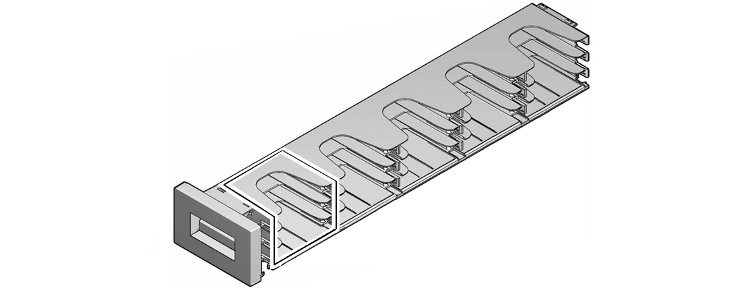
-
-
핸들이 왼쪽을 향하고 슬롯 입구가 자신을 향하도록 해서 작업대에 이 첫번째 매거진을 똑바로 세워둡니다.
아래 표에서는 첫번째 모듈의 왼쪽 매거진 레이아웃을 보여줍니다. 시스템 용도로 첫번째 열에 있는 슬롯만 예약할 수 있습니다.
-
진단 카트리지에 대해 예약된 슬롯을 구성하려는 경우 슬롯
1,Left,1,1(최상위 행의 첫번째 열에 있는 슬롯)에 카트리지를 삽입합니다. 허브가 아래를 향하고 레이블 및 쓰기 보호 스위치가 매거진의 개방부에서 보이도록 카트리지를 삽입합니다. 플라스틱 유지 스프링이 제자리에 물릴 때까지 카트리지를 슬롯으로 부드럽게 밀어넣습니다.아래 테이블에서는 슬롯
1,Left,1,1에 설치된 진단 카트리지를 보여줍니다. 최종 구성 중에는 시스템 용도로 이 슬롯을 예약합니다. -
청소 카트리지에 대한 예약 슬롯을 구성하려는 경우, 첫번째 열의
1,Left,2,1(진단 카트리지에 대해 슬롯을 예약하려는 경우) 또는1,Left,1,1(그렇지 않은 경우) 중에서 첫번째 비어 있는 슬롯에 카트리지를 삽입합니다. 허브가 아래를 향하고 레이블 및 쓰기 보호 스위치가 매거진의 개방부에서 보이도록 카트리지를 삽입합니다. 플라스틱 유지 스프링이 제자리에 물릴 때까지 카트리지를 슬롯으로 부드럽게 밀어넣습니다.아래 테이블에서는 슬롯
1,Left,1,1에 있는 진단 카트리지 및 슬롯1,Left,2,1에 있는 범용 청소 카트리지를 보여줍니다. 최종 구성 중에는 시스템 용도로 이러한 슬롯을 예약합니다.아래 표에서는 진단 카트리지가 포함되지 않은 구성을 보여줍니다. 청소 카트리지는 슬롯
1,Left,1,1에 있습니다. 최종 구성 중에는 시스템 용도로 이 슬롯을 예약합니다. -
두번째 청소 카트리지에 예약된 슬롯을 구성하려는 경우 첫번째 열에서 비어 있는 다음 슬롯에 청소 카트리지를 배치합니다. 허브가 아래를 향하고 레이블 및 쓰기 보호 스위치가 매거진의 개방부에서 보이도록 카트리지를 삽입합니다. 플라스틱 유지 스프링이 제자리에 물릴 때까지 카트리지를 슬롯으로 부드럽게 밀어넣습니다.
아래 테이블에서는 슬롯
1,Left,1,1에 있는 진단 카트리지 및 슬롯1,Left,2,1및1,Left,3,1에 있는 범용 청소 카트리지를 보여줍니다.테이블 3-5 모듈 1, 왼쪽 매거진: 예약 슬롯에 있는 진단 및 청소 테이프
왼쪽 열 1 열 2 열 3 열 4 열 5 행 1
DG001행 2
CLNU01CU행 3
CLNU02CU아래 구성에는 진단 카트리지가 포함되지 않습니다. 청소 카트리지는 슬롯
1,Left,1,1및1,Left,2,1에 있습니다. -
슬롯을 예약하기로 결정한 경우 예약해야 하는 번호(1, 2 또는 3)를 확인합니다. 라이브러리 펌웨어 구성을 완료할 때 이 정보가 필요합니다.
-
호스트 관리 드라이브 청소를 사용하려는 경우 예약되지 않은 데이터 슬롯에 한 개 또는 두 개의 LTO 범용 청소 카트리지를 배치해야 합니다. 허브가 아래를 향하고 레이블 및 쓰기 보호 스위치가 매거진의 개방부에서 보이도록 각 카트리지를 매거진 슬롯으로 삽입합니다. 플라스틱 유지 스프링이 제자리에 물릴 때까지 카트리지를 슬롯으로 부드럽게 밀어넣습니다.
호스트 응용 프로그램은 예약된 슬롯에 액세스할 수 없습니다. 따라서 호스트 응용 프로그램이 청소를 관리할 경우, 호스트가 제어하는 슬롯에 청소 매체를 배치해야 합니다.
아래 표에서는 호스트 소프트웨어가 청소를 처리하는 구성을 보여줍니다. 슬롯
1,Left,1,1에는 진단 카트리지가 포함됩니다. 따라서 최종 구성 중에는 시스템 용도로 이 슬롯을 예약합니다. 슬롯1,Left,2,1및1,Left,3,1에는 호스트 소프트웨어가 사용할 청소 매체가 포함되어 있습니다. 따라서 최종 구성 중에는 다음 슬롯을 예약하지 않습니다. -
왼쪽 매거진 슬롯에서 남은 슬롯에 데이터 테이프를 로드합니다. 카트리지 허브가 아래를 향하고 레이블 및 쓰기 보호 스위치가 매거진의 개방부에서 보이도록 각 카트리지를 삽입합니다. 플라스틱 유지 스프링이 제자리에 물릴 때까지 각 카트리지를 슬롯으로 부드럽게 밀어넣습니다.
아래 테이블에서는 슬롯
1,Left,1,1에 있는 진단 카트리지 및 슬롯1,Left,2,1및1,Left,3,1에 있는 범용 청소 카트리지를 보여줍니다. 최종 구성 중에는 시스템 용도로 이러한 슬롯을 예약합니다. 남은 슬롯에는 호스트 응용 프로그램에서 사용되는 데이터 카트리지가 포함됩니다. -
준비가 되었으면 왼쪽 매거진을 다시 설치합니다. 한 손으로 매거진 전면의 핸들을 잡고 다른 손으로 매거진 무게를 지탱합니다. 테이프가 슬롯 밖으로 떨어지지 않도록 주의해서 매거진을 잡으십시오.
-
왼쪽 매거진을 기본 모듈의 왼쪽 매거진 베이에 맞게 조심스럽게 조정하고 찰칵 소리와 함께 제자리에 걸릴 때까지 매거진을 매거진 베이로 부드럽게 밀어넣습니다.
-
확장된 19슬롯 메일슬롯을 사용하려는 경우 기본 모듈의 오른쪽 매거진을 비워 둡니다. 확장 모듈에서 매거진 로드로 이동합니다.
오른쪽 매거진은 메일슬롯 확장으로 사용됩니다.
-
그렇지 않으면 기본 모듈에서 오른쪽 매거진의 전면 핸들을 한 손으로 잡고 다른 손으로 아래쪽을 받치면서 매거진을 엔클로저 밖으로 부드럽게 꺼냅니다.
-
핸들이 오른쪽을 향하고 슬롯 입구가 자신을 향하도록 해서 작업대에 오른쪽 매거진을 똑바로 세워둡니다.
-
호스트 관리 드라이브 청소를 사용하고 라이브러리 분할을 계획 중인 경우 각 라이브러리 또는 분할 영역에 한 개 또는 두 개의 LTO 범용 청소 카트리지를 배치해야 합니다. 카트리지 허브가 아래를 향하고 레이블 및 쓰기 보호 스위치가 매거진의 개방부에서 보이도록 각 카트리지를 매거진 슬롯으로 삽입합니다. 플라스틱 유지 스프링이 제자리에 물릴 때까지 카트리지를 슬롯으로 부드럽게 밀어넣습니다.
분할 영역은 실제로 단일 호스트에서 제어되는 독립적인 가상 라이브러리입니다. 따라서 호스트 응용 프로그램은 해당 분할 영역 외부에 있는 슬롯 또는 드라이브에 액세스할 수 없습니다. 호스트 응용 프로그램이 드라이브 청소를 관리할 경우, 분할된 라이브러리의 각 분할 영역에 청소 매체를 배치해야 합니다.
아래 표에서는 왼쪽 및 오른쪽 매거진이 개별 분할 영역에 배치되는 구성을 보여줍니다. 왼쪽 매거진의 데이터 슬롯은 분할 영역 1을 제어하는 호스트에 지정됩니다. 오른쪽 매거진의 모든 슬롯은 분할 영역 2를 제어하는 호스트에 지정됩니다. 슬롯
1,Left,2,1및1,Left,3,1에는 분할 영역 1을 제어하는 호스트 응용 프로그램에서 사용되는 청소 매체가 포함되어 있습니다. 따라서 슬롯1,Right,2,1및1,Right,3,1에 청소 매체를 배치하며, 분할 영역 2를 제어하는 호스트 응용 프로그램이 이러한 매체를 사용할 수 있습니다.테이블 3-9 모듈 1, 왼쪽 매거진: 분할 영역 1, 스토리지 슬롯에 있는 청소 테이프
왼쪽 열 1 열 2 열 3 열 4 열 5 행 1
행 2
CLNU01CU행 3
CLNU02CU테이블 3-10 모듈 1, 오른쪽 매거진: 분할 영역 2, 스토리지 슬롯에 있는 청소 테이프
오른쪽 열 5 열 4 열 3 열 2 열 1 행 1
행 2
CLNU03CU행 3
CLNU04CU왼쪽 및 오른쪽 매거진은 방향이 구분됩니다. 매거진 열은 라이브러리 전면부터 시작해서 번호가 지정됩니다. 따라서 왼쪽 매거진에서 열 1은 매거진의 개방부를 바라볼 때 왼쪽에 있습니다. 오른쪽 매거진에서는 오른쪽에 있습니다.
-
데이터 카트리지를 매거진에 로드합니다. 카트리지 허브가 아래를 향하고 레이블 및 쓰기 보호 스위치가 매거진의 개방부에서 보이도록 각 카트리지를 매거진 슬롯으로 삽입합니다. 플라스틱 유지 스프링이 제자리에 물릴 때까지 카트리지를 슬롯으로 부드럽게 밀어넣습니다.
아래 표에서는 데이터 카트리지에 로드된 오른쪽 매거진을 보여줍니다.
-
준비가 되었으면 오른쪽 매거진을 다시 설치합니다. 한 손으로 매거진 전면의 핸들을 잡고 다른 손으로 매거진 무게를 지탱합니다. 테이프가 슬롯 밖으로 떨어지지 않도록 주의해서 매거진을 잡으십시오.
-
오른쪽 매거진을 기본 모듈의 오른쪽 매거진 베이에 맞게 조심스럽게 조정하고 찰칵 소리와 함께 제자리에 걸릴 때까지 매거진을 매거진 베이로 부드럽게 밀어넣습니다.
-
이제 확장 모듈에 매거진을 로드합니다.
확장 모듈에서 매거진 로드
각 확장 모듈에 대해 다음을 수행합니다.
-
왼쪽 매거진의 전면 핸들을 한 손으로 잡고 다른 손으로 아래쪽을 받치면서 길고 좁은 서랍과 같이 매거진을 엔클로저 밖으로 부드럽게 꺼냅니다.
각 매거진에는 3 x 5개 행으로 15개 카트리지 슬롯이 있습니다. 슬롯의 열린 끝 부분은 라이브러리 안쪽을 향하므로 설치 시에는 왼쪽 및 오른쪽 매거진의 입구가 서로 마주 보게 됩니다.
-
핸들이 왼쪽을 향하고 슬롯 입구가 자신을 향하도록 해서 작업대에 왼쪽 매거진을 똑바로 세워둡니다.
-
매거진을 로드합니다. 카트리지 허브가 아래를 향하고 레이블 및 쓰기 보호 스위치가 매거진의 개방부에서 보이도록 각 카트리지를 매거진 슬롯으로 삽입합니다. 플라스틱 유지 스프링이 제자리에 물릴 때까지 카트리지를 슬롯으로 밀어넣습니다.
아래 표에서는 데이터 카트리지에 로드된 왼쪽 매거진을 보여줍니다.
-
준비가 되었으면 왼쪽 매거진을 다시 설치합니다. 한 손으로 매거진 전면의 핸들을 잡고 다른 손으로 매거진 무게를 지탱합니다. 테이프가 슬롯 밖으로 떨어지지 않도록 주의해서 매거진을 잡으십시오.
-
왼쪽 매거진을 확장 모듈의 왼쪽 매거진 베이에 맞게 조심스럽게 조정하고 찰칵 소리와 함께 제자리에 걸릴 때까지 매거진을 매거진 베이로 부드럽게 밀어넣습니다.
-
오른쪽 매거진의 전면 핸들을 한 손으로 잡고 다른 손으로 아래쪽을 받치면서 매거진을 엔클로저 밖으로 부드럽게 꺼냅니다.
-
핸들이 오른쪽을 향하고 슬롯 입구가 자신을 향하도록 해서 작업대에 오른쪽 매거진을 똑바로 세워둡니다.
-
매거진을 로드합니다. 카트리지 허브가 아래를 향하고 레이블 및 쓰기 보호 스위치가 매거진의 개방부에서 보이도록 각 카트리지를 매거진 슬롯으로 삽입합니다. 플라스틱 유지 스프링이 제자리에 물릴 때까지 카트리지를 슬롯으로 밀어넣습니다.
아래 표에서는 데이터 카트리지에 로드된 오른쪽 매거진을 보여줍니다.
-
준비가 되었으면 오른쪽 매거진을 다시 설치합니다. 한 손으로 매거진 전면의 핸들을 잡고 다른 손으로 매거진 무게를 지탱합니다. 테이프가 슬롯 밖으로 떨어지지 않도록 주의해서 매거진을 잡으십시오.
-
오른쪽 매거진을 확장 모듈의 오른쪽 매거진 베이에 맞게 조심스럽게 조정하고 찰칵 소리와 함께 제자리에 걸릴 때까지 매거진을 매거진 베이로 부드럽게 밀어넣습니다.
-
모든 데이터 테이프를 매거진에 로드할 때까지 이 절차를 반복합니다.
-
그런 다음 매거진을 잠그고 라이브러리를 감사합니다.
매거진 잠금 및 라이브러리 감사
매체가 라이브러리에 로드된 다음 라이브러리가 컨텐츠를 감사하고 카탈로그로 지정할 수 있도록 매거진을 제자리에 잠급니다. 다음과 같이 진행합니다.
-
브라우저 창을 열고 SL150 원격 사용자 인터페이스에 로그인합니다.
-
Library 컨텍스트 메뉴에서 Lock and Audit Magazines를 선택합니다.
Lock and Audit 대화 상자가 나타납니다.
-
감사 종료 시 라이브러리를 자동으로 온라인으로 전환하려면 Set the Library back Online... 확인란을 선택합니다.
감사 중에는 라이브러리가 자동으로 오프라인으로 전환됩니다.
-
매거진을 잠그지 않고 감사를 시작하지 않은 채 대화 상자를 닫으려면 Cancel 버튼을 누릅니다.
-
매거진을 잠그고, 라이브러리를 오프라인으로 전환하고, 감사를 시작하려면 OK 버튼을 누릅니다.
라이브러리가 감사를 수행합니다. 자세한 내용은 감사를 참조하십시오.
-
Set the Library back Online... 확인란을 선택하지 않은 경우, 준비되었을 때 라이브러리를 수동으로 온라인으로 전환해야 합니다. 라이브러리를 온라인으로 전환을 참조하십시오.
-
그런 다음 새로 구성된 라이브러리를 테스트합니다.
라이브러리 설치 테스트
새로 설치되거나 재구성된 라이브러리를 운용 환경에 배치하기 전에 라이브러리 Full Self Test를 실행해야 합니다. 테스트 중 로봇이 다음 작업을 수행합니다.
-
진단 테이프 카트리지를 꺼내서 라이브러리의 모든 빈 스토리지 슬롯, 빈 메일슬롯 셀과 사용 가능한 드라이브로 이동합니다.
-
스토리지 슬롯, 메일슬롯 셀과 드라이브를 차지하는 모든 데이터 테이프를 꺼내고 반환합니다.
라이브러리의 모듈 수에 따라 전체 테스트는 다소 시간이 걸릴 수 있습니다. 이에 따라 계획하십시오.
새로 구성된 라이브러리 테스트
-
라이브러리에 진단 테이프가 포함되었는지 확인합니다.
진단 테이프는 특수 DG 볼륨 레이블이 붙은 빈 데이터 테이프입니다. 진단 테이프는 예약 슬롯 또는 메일슬롯 셀에 있어야 합니다. 자세한 내용은 메일슬롯을 사용하여 카트리지 가져오기 및 내보내기 및 진단 카트리지 제공을 참조하십시오.
-
메일슬롯이 닫혀 있고 모든 매거진이 단단히 걸려 있는지 확인합니다.
-
표준 메일슬롯의 셀 4개 중 하나 이상이 비어 있는지 확인합니다.
-
하나 이상의 드라이브가 사용 가능하며 테이프를 마운트할 수 있는지 확인합니다.
-
브라우저 창을 열고 SL150 원격 사용자 인터페이스에 로그인합니다.
-
인터페이스 왼쪽에 있는 메뉴에서 Library를 선택합니다.
그래픽 라이브러리 맵이 나타납니다.
-
Library 화면의 왼쪽 위에서 Library 컨트롤을 누릅니다.
컨텍스트 메뉴가 나타납니다.
-
컨텍스트 메뉴에서 Run Self Test를 선택합니다.
하위 메뉴가 나타납니다.
-
하위 메뉴에서 Basic Self Test 또는 Full Self Test를 선택합니다.
지정된 자체 테스트에 대한 대화 상자가 나타납니다. 테스트 범위를 설명하고 테스트 중 라이브러리가 자동으로 오프라인으로 전환됨을 알려 줍니다. 기본 테스트는 몇 분 정도 걸립니다. 전체 테스트는 상당히 오래 걸립니다.
-
자체 테스트 종료 시 라이브러리를 자동으로 온라인으로 전환하려면 Set the Library back Online... 확인란을 선택합니다.
-
지정된 테스트를 실행하고 대화 상자를 닫으려면 OK를 누릅니다.
테스트가 완료되면 결과 표시줄에 수행된 이동 횟수가 표시됩니다.
-
대화 상자를 닫고 지정된 테스트를 건너뛰려면 Cancel을 누릅니다.
-
실행 중인 테스트를 중간에 종료하려면 Library 화면 왼쪽 위에서 Library 컨트롤을 누릅니다. 컨텍스트 메뉴가 나타나면 Stop the current test를 선택합니다.
테스트를 중지하는 동안 잠깐 시간이 걸립니다.
-
테스트 종료 시 진단 카트리지가 예약 셀로 반환되지 않았으면 지금 진단 카트리지를 이동합니다(브라우저 기반 사용자 인터페이스를 사용하여 테이프 카트리지 이동 참조).
-
Set the Library back Online... 확인란을 선택하지 않은 경우, 준비되었을 때 라이브러리를 수동으로 온라인으로 전환해야 합니다. 라이브러리를 온라인으로 전환을 참조하십시오.
-
이제 라이브러리 구성을 완료합니다. 제 4 장 시스템 구성으로 이동합니다.